ジェニオとは?
ジーニオもその一人だ ブラウザハイジャッカー, 当初は Windows 用のアドウェアとして始まりました, search.genieo.comをデフォルトの検索エンジンとして設定し、Windowsコンピューターに複数の広告を表示する. そして今は Genieo 続けて、Macでも不要なソフトウェアをプッシュするという物語です.
この記事を読んで、Mac からこのマルウェアを削除する方法と、今後そのようなプログラムを停止する方法を理解してください。.
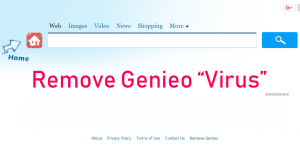
ジェニエオの概要
| 名前 | GenieoはAdware.MacOS.Genieo.VDとも呼ばれます, Adware.MacOS.Genieo.BY, Adware.MacOS.Genieo.BV – 完全なリストは次のとおりです。 VirusTotal. |
| タイプ | MacOS用のブラウザハイジャッカー/アドウェア |
| 簡単な説明 | 侵害されたMacのWebブラウザを乗っ取って、サードパーティのコンテンツを表示することを目的としています. |
| 症状 | さまざまな種類の広告が表示される場合があります. ブラウザの設定が変更され、リダイレクトが表示される場合があります. |
| 配布方法 | バンドルを介して、またはWebサイトからインストールすることによって. |
| 検出ツール |
システムがマルウェアの影響を受けているかどうかを確認する
ダウンロード
コンボクリーナー
|
ユーザー体験 | フォーラムに参加する Genieoについて話し合う. |
Genieo PUP – どうやって手に入れたの?
彼らのサイトによると, 被害者のMacにソフトウェアを追加できる場所, Genieoは、カスタムホームページを提供していると主張しています, それはインタラクティブであり、その最新ニュースを備えています, tiのユーザーの興味に応じて. でも, 真実は宣伝されているものとは大きく異なります, このハイジャッカーは、Web ブラウザのホームページと新しいタブ ページを次のように変更する可能性があるため、 search.genieo.com サードパーティのコンテンツをプッシュするには, それは必ずしもあなたを安全な場所に導くとは限りません.
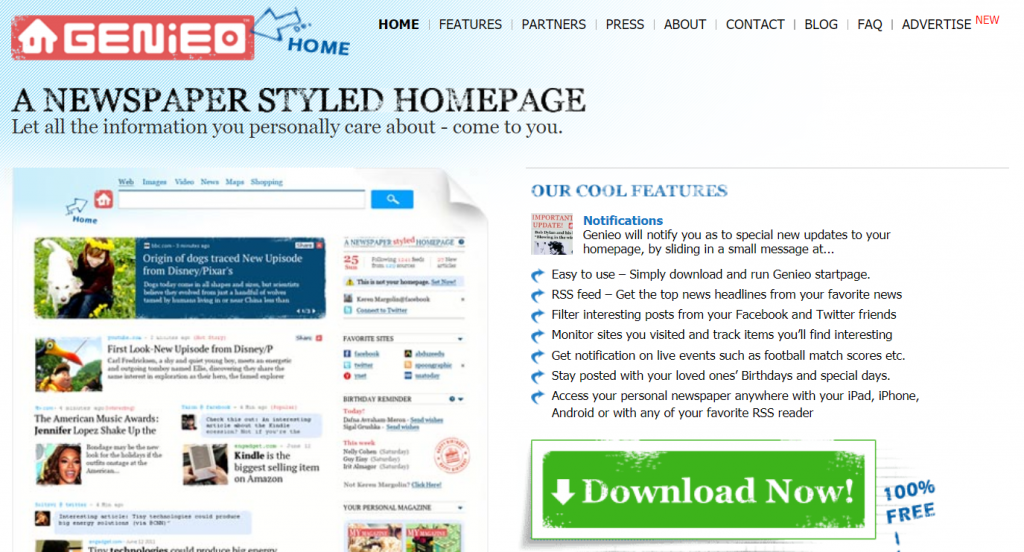
別の方法 Genieo 他のサードパーティプログラムのインストーラーに含まれる可能性があります. ソフトウェアは、インストール手順の1つで提供される場合があります, 通常はにあります "カスタム" また "高度" インストールタブ. これにより、最終的には Genieo Expressインストールモードで何かをインストールし、高度なインストール手順をスキップすることで追加することもできます.
Genieo マルウェア – それは何をするためのものか?
Web ブラウザ上でこのマルウェアによって設定されたデフォルトの検索エンジンの Cookie を確認したとき, 使用されている追跡技術の量が異常に多く、一部の Cookie がブラウザ上に何年も残る可能性があることを確認しました。, Genieoをインストールしてから数年後に有効期限が設定されているため.
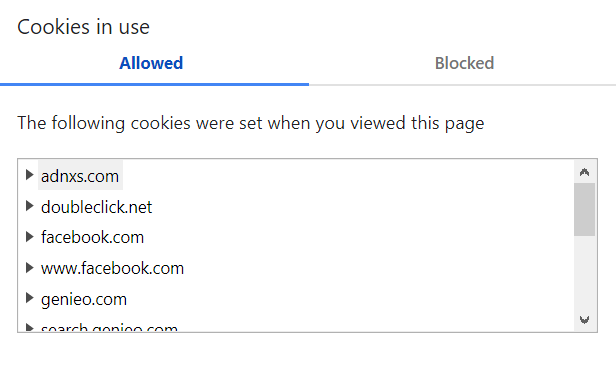
これだけじゃない, しかし、検索エンジン自体はHTTPSで保護されていません, これは検索エンジンとしては非常に珍しく、デマ検索ページに特徴的です。:
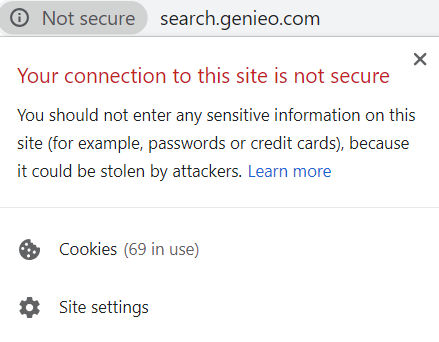
それ以上に, 検索エンジン自体のプライバシーポリシーでは、特定の種類の情報をMacから直接収集する場合があるとされています。.
Genieoはウイルスですか?
ジェニーオはしばしば次のように説明されます。 ウイルス, しかし、より正確には、これはマルウェアの一種として知られています。 望ましくない可能性のあるプログラム (PUP) またはアドウェア. 通常、他のソフトウェアにバンドルされており、明示的な同意なしに Mac にインストールされます。.
従来のウイルスのようにコンピュータに直接害を及ぼすことはありませんが、, 非常に邪魔になり、完全に削除するのが難しい場合があります. この動作が悪意のあるものとみなされ、マルウェアとして分類される理由です。. システムから Genieo を削除するには、信頼できるウイルス対策ソフトウェアまたはマルウェア対策ソフトウェアを使用することをお勧めします。.
それは危険ですか?
通常は不要なプログラム, お気に入り Genieo 多くの場合、多くの広告を表示するために協力しているサードパーティのサイトとパートナーシップを結んでいます, ユーザーが収集した情報に基づく, 検索エンジンによって設定されたCookieを介して. でもこれは2枚刃のナイフです, これらのリダイレクトと広告はさまざまなリスクを引き起こす可能性があるため、:
- Genieo マルウェアをダウンロードする可能性のあるサイトに被害をもたらす可能性があります, アプリまたはアップデートを装った.
- ユーザーは、偽の調査やログインWebページに個人データを入力することを確信している可能性があります, これはフィッシング攻撃としても知られています.
- 被害者は、自分のMacが危険にさらされていると主張し、技術サポートを装った詐欺師の電話番号に電話をかける偽のWebページをだまされてしまう可能性があります。.
- 被害者は悪意のあるコードを入力する可能性があり、コンピュータの速度が大幅に低下したり、コンピュータがクラッシュしたりする可能性があります。.
それに加えて, おそらく作ったのと同じ人々 Genieo どのサイトをプッシュするかを道徳的に決定せずに、利益のためにサードパーティのサイトをプッシュしたいのと同じ人々です, したがって、平均的なユーザーにとってアプリのリスクが高くなります.
Mac から Genieo を削除する方法
使用中に危険を感じた場合 Genieo そしてあなたはあなたのブラウザとあなたのMacからこの不要なプログラムを削除することにしました, このハイジャッカーを手動または自動で完全に削除するのに役立つため、この記事を読むことをお勧めします。. 手動による削除が機能しないように思われる場合. 高度なマルウェア対策ソフトウェアをダウンロードすることを強くお勧めします, これは、このマルウェアの痕跡をすべて確実に削除し、将来の同様の侵入アプリから可能な限り保護されるようにするために作成されています。.
取り外し前の準備手順:
以下の手順を開始する前に, 最初に次の準備を行う必要があることに注意してください:
- 最悪の事態が発生した場合に備えてファイルをバックアップする.
- スタンドにこれらの手順が記載されたデバイスを用意してください.
- 忍耐力を身につけましょう.
- 1. Mac マルウェアをスキャンする
- 2. 危険なアプリをアンインストールする
- 3. ブラウザをクリーンアップする
ステップ 1: MacからGenieoファイルをスキャンして削除します
Genieoなどの不要なスクリプトやプログラムの結果としてMacで問題が発生した場合, 脅威を排除するための推奨される方法は、マルウェア対策プログラムを使用することです。. SpyHunter for Macは、Macのセキュリティを向上させ、将来的に保護する他のモジュールとともに、高度なセキュリティ機能を提供します.

すばやく簡単なMacマルウェアビデオ削除ガイド
ボーナスステップ: Macをより速く実行する方法?
Macマシンは、おそらく最速のオペレーティングシステムを維持しています. まだ, Macは時々遅くなり遅くなります. 以下のビデオガイドでは、Macの速度が通常より遅くなる可能性のあるすべての問題と、Macの速度を上げるのに役立つすべての手順について説明しています。.
ステップ 2: Genieoをアンインストールし、関連するファイルとオブジェクトを削除します
1. ヒット ⇧+⌘+U ユーティリティを開くためのキー. 別の方法は、「実行」をクリックしてから「ユーティリティ」をクリックすることです。, 下の画像のように:

2. アクティビティモニターを見つけてダブルクリックします:

3. アクティビティモニターで、疑わしいプロセスを探します, Genieoに所属または関連:


4. クリックしてください "行け" もう一度ボタン, ただし、今回は[アプリケーション]を選択します. 別の方法は、⇧+⌘+Aボタンを使用することです.
5. [アプリケーション]メニュー, 疑わしいアプリや名前の付いたアプリを探す, Genieoと類似または同一. あなたがそれを見つけたら, アプリを右クリックして、[ゴミ箱に移動]を選択します.

6. 選択する アカウント, その後、をクリックします ログインアイテム 好み. Macには、ログイン時に自動的に起動するアイテムのリストが表示されます. Genieoと同一または類似の疑わしいアプリを探します. 自動実行を停止したいアプリにチェックを入れて、 マイナス (「-」) それを隠すためのアイコン.
7. 以下のサブステップに従って、この脅威に関連している可能性のある残りのファイルを手動で削除します。:
- に移動 ファインダ.
- 検索バーに、削除するアプリの名前を入力します.
- 検索バーの上にある2つのドロップダウンメニューを次のように変更します 「システムファイル」 と 「含まれています」 削除するアプリケーションに関連付けられているすべてのファイルを表示できるようにします. 一部のファイルはアプリに関連していない可能性があることに注意してください。削除するファイルには十分注意してください。.
- すべてのファイルが関連している場合, を保持します ⌘+A それらを選択してからそれらを駆動するためのボタン "ごみ".
Genieoを経由して削除できない場合 ステップ 1 その上:
アプリケーションまたは上記の他の場所でウイルスファイルおよびオブジェクトが見つからない場合, Macのライブラリで手動でそれらを探すことができます. しかし、これを行う前に, 以下の免責事項をお読みください:
1. クリック "行け" その後 "フォルダに移動" 下に示すように:

2. 入力します "/ライブラリ/LauchAgents/" [OK]をクリックします:

3. Genieoと同じまたは同じ名前のウイルスファイルをすべて削除します. そのようなファイルがないと思われる場合, 何も削除しないでください.

次の他のライブラリディレクトリでも同じ手順を繰り返すことができます:
→ 〜/ Library / LaunchAgents
/Library / LaunchDaemons
ヒント: 〜 わざとそこにあります, それはより多くのLaunchAgentにつながるからです.
ステップ 3: Genieo –関連する拡張機能をSafariから削除する / クロム / Firefox









Genieo-FAQ
MacのGenieoとは?
Genieoの脅威はおそらく望ましくない可能性のあるアプリです. に関連している可能性もあります Macマルウェア. もしそうなら, このようなアプリは Mac の速度を大幅に低下させたり、広告を表示したりする傾向があります. また、Cookieやその他のトラッカーを使用して、MacにインストールされているWebブラウザから閲覧情報を取得することもできます。.
Mac はウイルスに感染する可能性がありますか?
はい. 他のデバイスと同じくらい, Apple コンピュータはマルウェアに感染します. Apple デバイスは頻繁にターゲットにされるわけではないかもしれません マルウェア 著者, ただし、ほぼすべての Apple デバイスが脅威に感染する可能性があるのでご安心ください。.
Mac の脅威にはどのような種類がありますか?
Mac ウイルスに感染した場合の対処方法, Like Genieo?
パニックになるな! 最初にそれらを分離し、次にそれらを削除することにより、ほとんどのMacの脅威を簡単に取り除くことができます. そのために推奨される方法の 1 つは、評判の良いサービスを使用することです。 マルウェア除去ソフトウェア 自動的に削除を処理してくれる.
そこから選択できる多くのMacマルウェア対策アプリがあります. Mac用のSpyHunter 推奨されるMacマルウェア対策アプリの1つです, 無料でスキャンしてウイルスを検出できます. これにより、他の方法で行う必要がある手動での削除にかかる時間を節約できます。.
How to Secure My Data from Genieo?
いくつかの簡単なアクションで. 何よりもまず, これらの手順に従うことが不可欠です:
ステップ 1: 安全なコンピューターを探す 別のネットワークに接続します, Macが感染したものではありません.
ステップ 2: すべてのパスワードを変更する, 電子メールのパスワードから始めます.
ステップ 3: 有効 二要素認証 重要なアカウントを保護するため.
ステップ 4: 銀行に電話して クレジットカードの詳細を変更する (シークレットコード, 等) オンラインショッピングのためにクレジットカードを保存した場合、またはカードを使用してオンラインアクティビティを行った場合.
ステップ 5: 必ず ISPに電話する (インターネットプロバイダーまたはキャリア) IPアドレスを変更するように依頼します.
ステップ 6: あなたの Wi-Fiパスワード.
ステップ 7: (オプション): ネットワークに接続されているすべてのデバイスでウイルスをスキャンし、影響を受けている場合はこれらの手順を繰り返してください。.
ステップ 8: マルウェア対策をインストールする お持ちのすべてのデバイスでリアルタイム保護を備えたソフトウェア.
ステップ 9: 何も知らないサイトからソフトウェアをダウンロードしないようにし、近づかないようにしてください 評判の低いウェブサイト 一般に.
これらの推奨事項に従う場合, ネットワークとAppleデバイスは、脅威や情報を侵害するソフトウェアに対して大幅に安全になり、将来的にもウイルスに感染せずに保護されます。.
あなたが私たちで見つけることができるより多くのヒント MacOSウイルスセクション, Macの問題について質問したりコメントしたりすることもできます.
GenieoResearchについて
SensorsTechForum.comで公開するコンテンツ, このGenieoハウツー除去ガイドが含まれています, 広範な研究の結果です, あなたが特定のmacOSの問題を取り除くのを助けるためのハードワークと私たちのチームの献身.
Genieoの研究はどのように行ったのですか?
私たちの調査は独立した調査に基づいていることに注意してください. 私たちは独立したセキュリティ研究者と連絡を取り合っています, そのおかげで、最新のマルウェア定義に関する最新情報を毎日受け取ることができます, さまざまな種類のMacの脅威を含む, 特にアドウェアと潜在的に不要なアプリ (PUA).
さらに, Genieoの脅威の背後にある研究は VirusTotal.
Macマルウェアによってもたらされる脅威をよりよく理解するため, 知識のある詳細を提供する以下の記事を参照してください.


